
עודכן לאחרונה ב

הסתרת אפליקציות מונעת מהם להופיע במסך הבית שלך, אבל מה אם אתה רוצה להיפטר מהם? הנה איך למחוק אפליקציות נסתרות באייפון.
אם יש לך הרבה אפליקציות באייפון שלך, הצגת כולן במסך הבית שלך יכולה להפוך את הטלפון שלך לבלגן של אפליקציות ותיקיות בקרוב. למרבה המזל, האייפון שלך מאפשר לך להסיר כמה אפליקציות ממסך הבית שלך מבלי להסיר אותן מהאייפון שלך. עדיין ניתן להשתמש באפליקציות נסתרות אלו באותו אופן כמו כל אפליקציות שיש לך במסך הבית שלך.
מה אם אתה רוצה למחוק אפליקציה נסתרת, לעומת זאת? ללא סמל מסך הבית להקיש עליו, תצטרך לעשות דברים קצת אחרת. הנה איך למחוק אפליקציות נסתרות באייפון.
כיצד להסתיר אפליקציות באייפון
לפני שתוכל למחוק אפליקציות נסתרות, עליך לדעת כיצד להסתיר אפליקציות מלכתחילה. אתה יכול לבחור להסתיר אפליקציות שכבר נמצאות במסך הבית שלך, אבל אתה יכול גם להגדיר את האייפון שלך כך שכל אפליקציות חדשות שתתקין יוסתרו ולא יופיעו במסך הבית שלך.
כדי להסתיר אפליקציית iPhone שנמצאת כעת במסך הבית שלך:
- לחץ והחזק את סמל האפליקציה.
- בֶּרֶז הסר את האפליקציה.
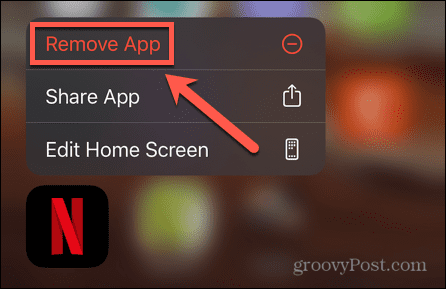
- בחר הסר ממסך הבית.
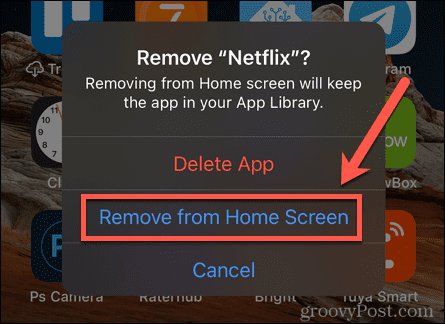
- האפליקציה תיעלם ממסך הבית שלך.
כדי להסתיר יישומי iPhone חדשים שאתה מתקין באופן אוטומטי:
- הפעל את הגדרות אפליקציה.
- גלול מטה והקש מסך הבית.
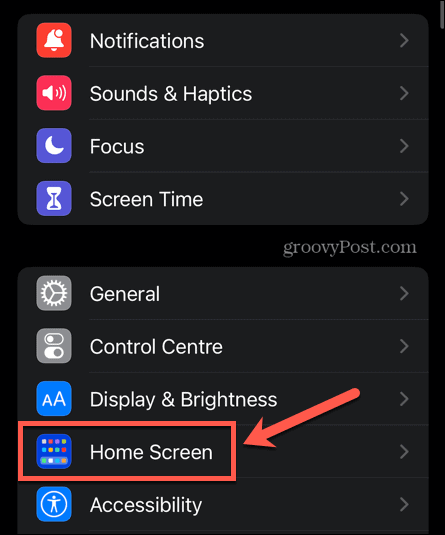
- תַחַת הורדה חדשה של אפליקציות בחר ספריית אפליקציות בלבד.
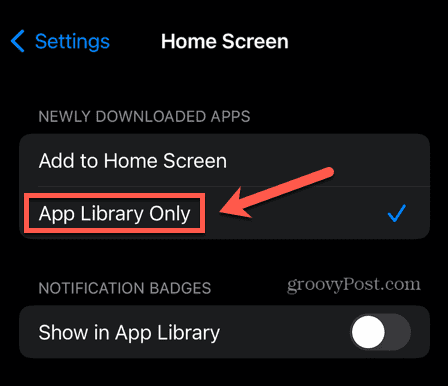
- כל האפליקציות שאתה מוריד יופיעו רק בספריית האפליקציות שלך ולא במסך הבית שלך.
- כדי לבטל הגדרה זו, חזור על שלבים אלה ובחר הוסף למסך הבית.
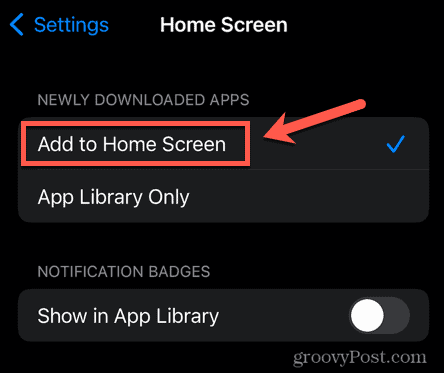
כיצד למצוא אפליקציות נסתרות באייפון
החדשות הטובות הן שמציאת האפליקציות המוסתרות שלך היא פשוטה לביצוע באמצעות ה ספריית אפליקציות. זה כולל את כל האפליקציות שלך, הן אלה המוסתרות והן אלה המופיעות במסך הבית שלך.
ספריית האפליקציות אפילו תמצא אפליקציות שהסתרת מכלי החיפוש של האייפון.
כדי למצוא אפליקציה נסתרת בספריית האפליקציות שלך באייפון:
- ממסך הבית, החלק את המסך שמאלה.
- חזור על זה עד שתגיע למסך הסופי, שיהיה ספריית אפליקציות.
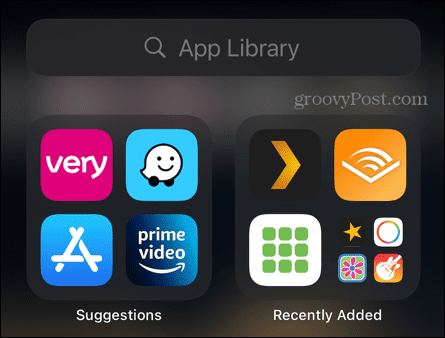
- התחל להקליד את שם האפליקציה שברצונך למצוא, והוא אמור להופיע מתחת לשורת החיפוש.
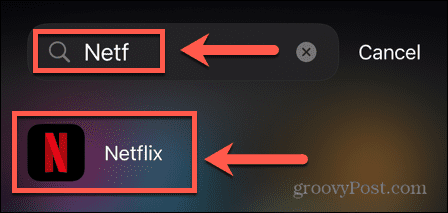
- הקש על האפליקציה כדי לפתוח אותה.
כיצד למחוק אפליקציות נסתרות באייפון
כדי למחוק אפליקציות ממסך הבית, תתחיל בלחיצה ארוכה על סמל האפליקציה. עם זאת, עבור אפליקציות נסתרות, אין סמל אפליקציה גלוי. על מנת למחוק אפליקציות נסתרות, יש לך שתי אפשרויות. אתה יכול למצוא את האפליקציה דרך ספריית האפליקציות ולמחוק אותה משם, או שאתה יכול למחוק את האפליקציה בהגדרות.
מחק אפליקציות נסתרות באמצעות ספריית האפליקציות
כפי שראינו לעיל, אתה יכול להשתמש בספריית האפליקציות כדי למצוא כל אפליקציה באייפון שלך, בין אם היא מוסתרת או לא. לאחר שמצאת אפליקציה, תוכל למחוק אותה באותו אופן כמו כל אפליקציה אחרת במסך הבית שלך.
כדי למחוק אפליקציה נסתרת באמצעות ספריית האפליקציות:
- ממסך הבית, המשיכו להחליק שמאלה עד שתגיעו ל- ספריית אפליקציות.
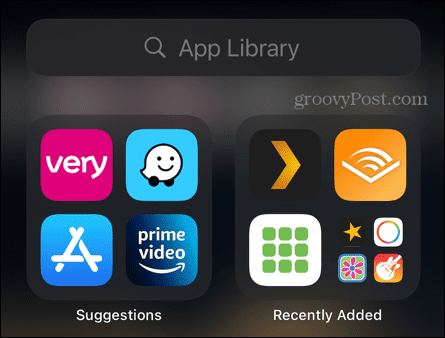
- התחל להקליד את שם האפליקציה שברצונך למחוק. כאשר האפליקציה מופיעה, לחץ והחזק אותה עד להופעת תפריט.
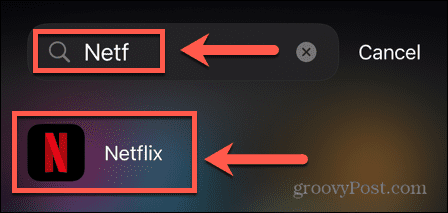
- בֶּרֶז מחק את האפליקציה.
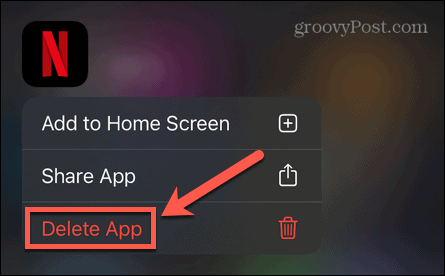
- בֶּרֶז לִמְחוֹק כדי לאשר את החלטתך.
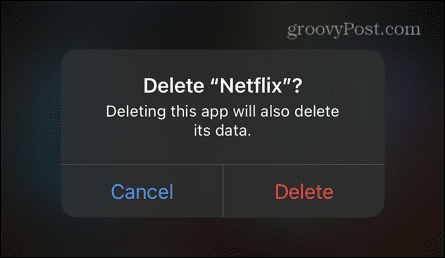
כיצד להסיר אפליקציות נסתרות בהגדרות iPhone
אתה יכול גם למחוק כל אפליקציה באייפון שלך דרך אפליקציית ההגדרות, בין אם האפליקציה מוסתרת או לא.
כדי למחוק אפליקציה נסתרת בהגדרות iPhone:
- הפעל את הגדרות אפליקציה.
- גלול מטה והקש כללי.
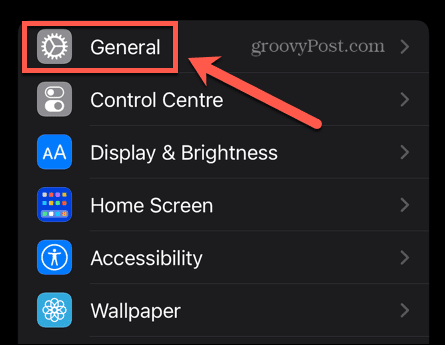
- בֶּרֶז אחסון לאייפון.
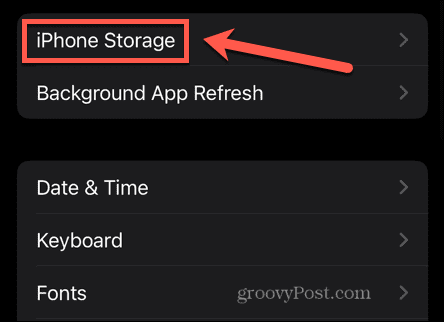
- גלול מטה והקש על האפליקציה שברצונך להסיר.
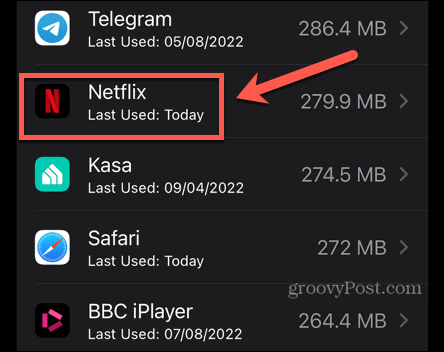
- בחר מחק את האפליקציה בתחתית המסך.
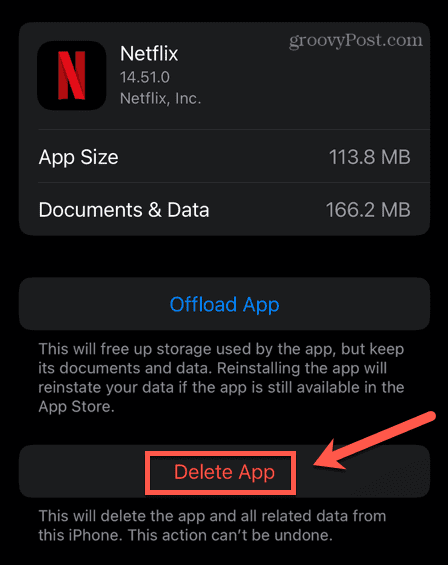
- בֶּרֶז מחק את האפליקציה כדי לאשר את החלטתך.
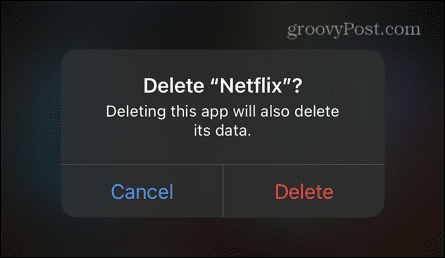
התעדכן באפליקציות שלך
לדעת כיצד למחוק אפליקציות נסתרות באייפון שלך יכול לעזור לך לפנות שטח אחסון במכשיר שלך. אתה יכול גם לבחור להוריד אפליקציות לאייפון כדי לפנות מקום מבלי למחוק אף אחד מנתוני האפליקציה שלך.
בזמן שאתה עושה מנהל אפליקציה, כדאי לדעת כיצד לסגור אפליקציות באייפוןגם. ואם האפליקציות שלך לא עודכנו אוטומטית, תצטרך לדעת כיצד לעדכן אפליקציות באייפון שלך.
אם אתה מרגיש שאתה יכול לעשות עם עוד כמה אפליקציות כדי להחליף את האפליקציות הנסתרות שמחקת, יש הרבה כאלה אפליקציות נהדרות לאייפון לבחור מ.
כיצד למצוא את מפתח המוצר של Windows 11
אם אתה צריך להעביר את מפתח המוצר של Windows 11 או רק צריך אותו כדי לבצע התקנה נקייה של מערכת ההפעלה,...
כיצד לנקות את המטמון של Google Chrome, קובצי Cookie והיסטוריית גלישה
Chrome עושה עבודה מצוינת באחסון היסטוריית הגלישה, המטמון והעוגיות שלך כדי לייעל את ביצועי הדפדפן שלך באינטרנט. זה איך לעשות...
התאמת מחירים בחנות: כיצד לקבל מחירים מקוונים בזמן קניות בחנות
קנייה בחנות לא אומרת שאתה צריך לשלם מחירים גבוהים יותר. הודות להבטחות התאמת מחיר, תוכלו לקבל הנחות מקוונות בזמן הקניות ב...



